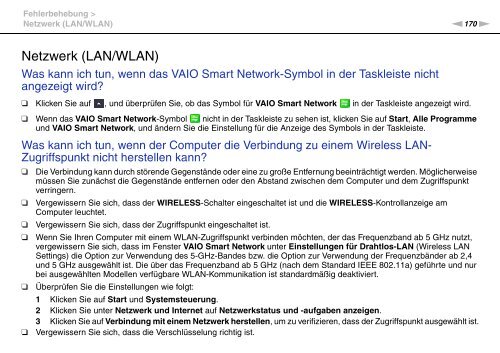Sony VPCZ23V9R - VPCZ23V9R Mode d'emploi Allemand
Sony VPCZ23V9R - VPCZ23V9R Mode d'emploi Allemand
Sony VPCZ23V9R - VPCZ23V9R Mode d'emploi Allemand
Create successful ePaper yourself
Turn your PDF publications into a flip-book with our unique Google optimized e-Paper software.
Fehlerbehebung ><br />
Netzwerk (LAN/WLAN)<br />
n170<br />
N<br />
Netzwerk (LAN/WLAN)<br />
Was kann ich tun, wenn das VAIO Smart Network-Symbol in der Taskleiste nicht<br />
angezeigt wird?<br />
❑ Klicken Sie auf , und überprüfen Sie, ob das Symbol für VAIO Smart Network in der Taskleiste angezeigt wird.<br />
❑ Wenn das VAIO Smart Network-Symbol nicht in der Taskleiste zu sehen ist, klicken Sie auf Start, Alle Programme<br />
und VAIO Smart Network, und ändern Sie die Einstellung für die Anzeige des Symbols in der Taskleiste.<br />
Was kann ich tun, wenn der Computer die Verbindung zu einem Wireless LAN-<br />
Zugriffspunkt nicht herstellen kann?<br />
❑<br />
❑<br />
❑<br />
❑<br />
❑<br />
❑<br />
Die Verbindung kann durch störende Gegenstände oder eine zu große Entfernung beeinträchtigt werden. Möglicherweise<br />
müssen Sie zunächst die Gegenstände entfernen oder den Abstand zwischen dem Computer und dem Zugriffspunkt<br />
verringern.<br />
Vergewissern Sie sich, dass der WIRELESS-Schalter eingeschaltet ist und die WIRELESS-Kontrollanzeige am<br />
Computer leuchtet.<br />
Vergewissern Sie sich, dass der Zugriffspunkt eingeschaltet ist.<br />
Wenn Sie Ihren Computer mit einem WLAN-Zugriffspunkt verbinden möchten, der das Frequenzband ab 5 GHz nutzt,<br />
vergewissern Sie sich, dass im Fenster VAIO Smart Network unter Einstellungen für Drahtlos-LAN (Wireless LAN<br />
Settings) die Option zur Verwendung des 5-GHz-Bandes bzw. die Option zur Verwendung der Frequenzbänder ab 2,4<br />
und 5 GHz ausgewählt ist. Die über das Frequenzband ab 5 GHz (nach dem Standard IEEE 802.11a) geführte und nur<br />
bei ausgewählten <strong>Mode</strong>llen verfügbare WLAN-Kommunikation ist standardmäßig deaktiviert.<br />
Überprüfen Sie die Einstellungen wie folgt:<br />
1 Klicken Sie auf Start und Systemsteuerung.<br />
2 Klicken Sie unter Netzwerk und Internet auf Netzwerkstatus und -aufgaben anzeigen.<br />
3 Klicken Sie auf Verbindung mit einem Netzwerk herstellen, um zu verifizieren, dass der Zugriffspunkt ausgewählt ist.<br />
Vergewissern Sie sich, dass die Verschlüsselung richtig ist.